Ghost-imaging op Skylake Thunderbolt-systemen
Samenvatting: Leer de stappen voor het maken van images met Ghost Skylake/Thunderbolt computers.
Dit artikel is van toepassing op
Dit artikel is niet van toepassing op
Dit artikel is niet gebonden aan een specifiek product.
Niet alle productversies worden in dit artikel vermeld.
Symptomen
Niet van toepassing
Oorzaak
Niet van toepassing
Oplossing
Opmerking: Dit proces vereist een goede praktische kennis van het Ghost-beeldvormingsproces. Als u informatie nodig hebt over het gebruik van Ghost-producten, neem dan contact op met Symantec-ondersteuning
 voor aanvullende informatie. Deze informatie wordt verstrekt voor uw gemak en impliceert niet dat Dell ondersteuning biedt voor dit imagingproces.
voor aanvullende informatie. Deze informatie wordt verstrekt voor uw gemak en impliceert niet dat Dell ondersteuning biedt voor dit imagingproces.
 voor aanvullende informatie. Deze informatie wordt verstrekt voor uw gemak en impliceert niet dat Dell ondersteuning biedt voor dit imagingproces.
voor aanvullende informatie. Deze informatie wordt verstrekt voor uw gemak en impliceert niet dat Dell ondersteuning biedt voor dit imagingproces.
Bereid de Windows 10 Ghost PE voor
- Download Windows 10 Assessment en Deployment Kit (ADK) 1511
en kies het installatiepad voor installatie:
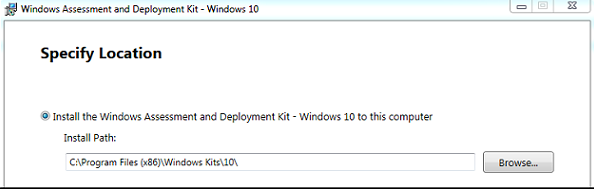
- Selecteer Implementatietools en Windows PE in de lijst met functies die u wilt installeren:
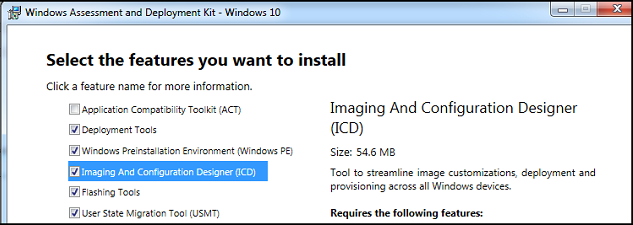
- Download en installeer het hulpprogramma 7-Zip vanaf de volgende locatie: 7-Zip-hulpprogramma
.
- Download het Windows 10 PE CAB-bestand vanaf de volgende locatie in het Dell Techcenter: Windows 10 PE-CAB.
- Pak het Windows 10 PE CAB-bestand uit naar een temp-map zoals
C:\DC\temp\Win10PECABte installeren. - Download de ASBmedia USB 3.0 drivers.
- Uitpakken naar
c:\dc\temp\pws5510\usba - Download de drivers voor de Thunderbolt controller.
- Uitpakken naar
c:\dc\temp\pws5510\TBT - Download de Realtek USB Thunderbolt Ethernet Driver.
- Uitpakken naar
c:\dc\temp\pws5510\RTLUSB. - Maak een nieuwe directory
c:\dc\temp - Maak een nieuwe directory
c:\dc\temp\pe10 - Maak een nieuwe directory
c:\dc\temp\mount - Open de omgeving voor Deployment & Imaging Tools als administrator.
 Opmerking: Gebruik een schone versie van Windows 10 PE x86 die zich hier bevindt:
Opmerking: Gebruik een schone versie van Windows 10 PE x86 die zich hier bevindt:
C:\Program Files (x86)\Windows Kits\10\Assessment and Deployment Kit\Windows Preinstallation Environment\x86\en-us - Kopieer de
winpe.wimNaar een tijdelijke directory zoalsc:\dc\temp - Gebruik
dismOm dewinpe.wimIn een tijdelijke directory:dism /mount-wim /wimfile:c:\dc\temp\pe10\winpe.wim /index:1 /mountdir:c:\dc\temp\mountdism /image:c:\dc\temp\mount /add-driver:c:\dc\temp\win10pecab\x86 /recurse /forceunsigneddism /image:c:\dc\temp\mount /add-driver:c:\dc\temp\pws5510\usba\Driver_Win10 /recurse /forceunsigneddism /image: c:\dc\temp\mount /add-driver:c:\dc\temp\pws5510\TBT /recurse /forceunsigneddism /image: c:\dc\temp\mount /add-driver:c:\dc\temp\pws5510\RTLUSB\Windows\WIN10\32 /recurse /forceunsigned- Kopiëren
Ghost32.exe 11.5.1(build 2269 of hoger) naarc:\dc\temp\mount\GHOST dism /unmount-image /mountdir:c:\dc\temp\mount /commit
- Importeer de
winpe.wimBestand opc:\dc\temp\pe10naar WDS of uw USB-stick alssources\boot.wim.
Het besturingssysteem voorbereiden op ghosting
Op de doelmachine:
- Installeer het Windows-besturingssysteem en alle updates en drivers.
- Verklein de partitie van de Windows-schijf, maar laat 2048 MB over voor het Sysprep OOBE-proces wanneer u de image terugzet:

- Klik met de rechtermuisknop op de knop C: Verdelen
- Kies Shrink Volume.

- Trek 2048 af van de hoeveelheid ruimte die moet worden verkleind:
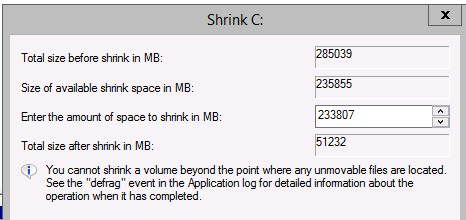
- Trek 2048 af van de hoeveelheid ruimte die moet worden verkleind:
- Voer Sysprep uit met Generalize, OOBE en Quit.
 Opmerking: Sommige drivers werken mogelijk niet goed in Sysprep en moeten worden verwijderd voordat sysprepping wordt uitgevoerd.Als u fouten in het Sysprep-proces ontvangt, wordt er een
Opmerking: Sommige drivers werken mogelijk niet goed in Sysprep en moeten worden verwijderd voordat sysprepping wordt uitgevoerd.Als u fouten in het Sysprep-proces ontvangt, wordt er eensetuperr.logis inWindows\System32\Sysprep\Panther - Start de computer opnieuw op en start het PXE/USB-proces .
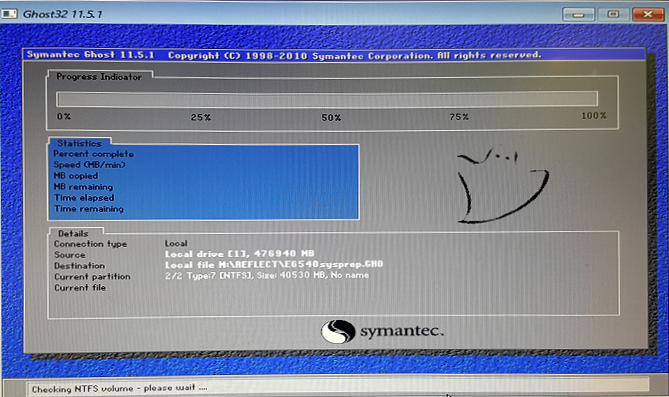
Opmerking: Als u Ghost32 niet ziet opstarten wanneer u de  .
.
X:\ghost\Ghost32.exe commando in PE: Ghost32.exe reageert niet meer in een WinPE Pre-OS op computers met Intel AHCI Mass Storage Devices https://techdocs.broadcom.com/
 .
.
Artikeleigenschappen
Artikelnummer: 000134910
Artikeltype: Solution
Laatst aangepast: 29 okt. 2024
Versie: 7
Vind antwoorden op uw vragen via andere Dell gebruikers
Support Services
Controleer of uw apparaat wordt gedekt door Support Services.